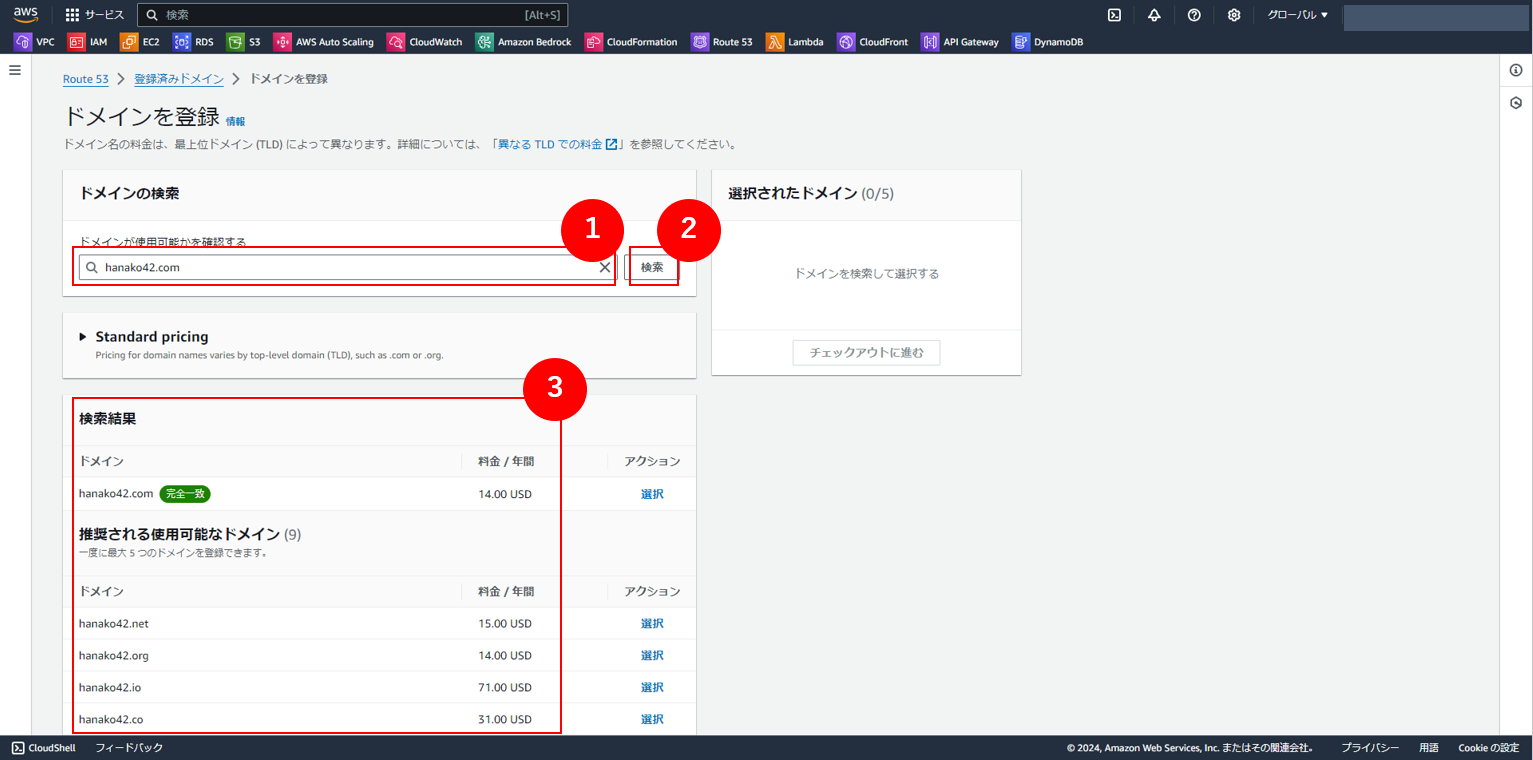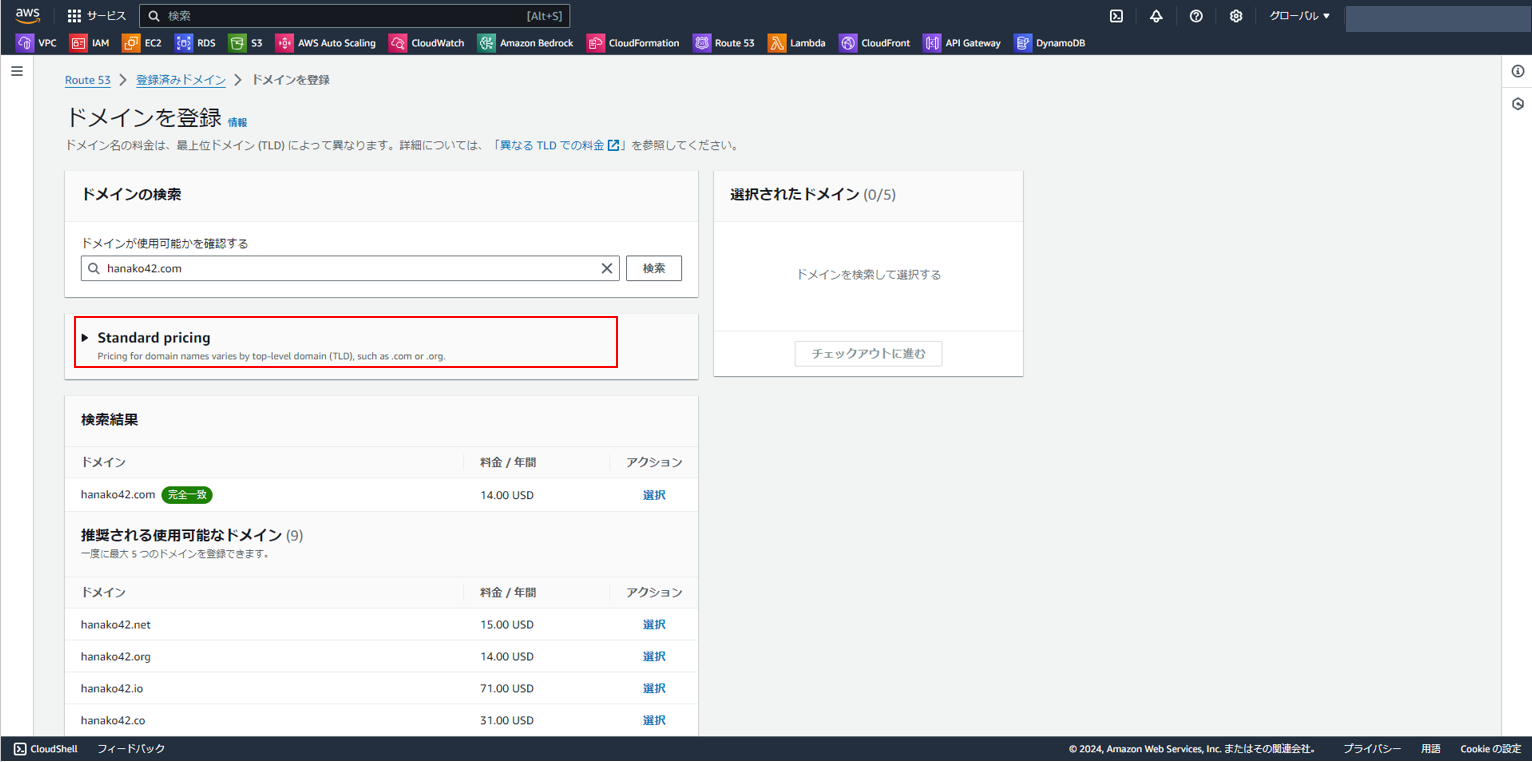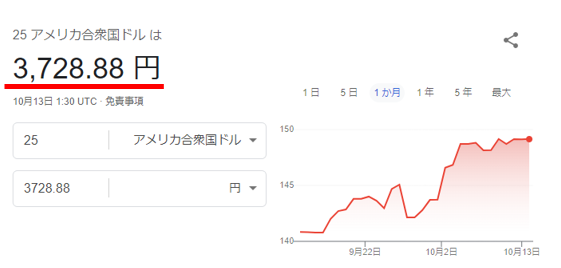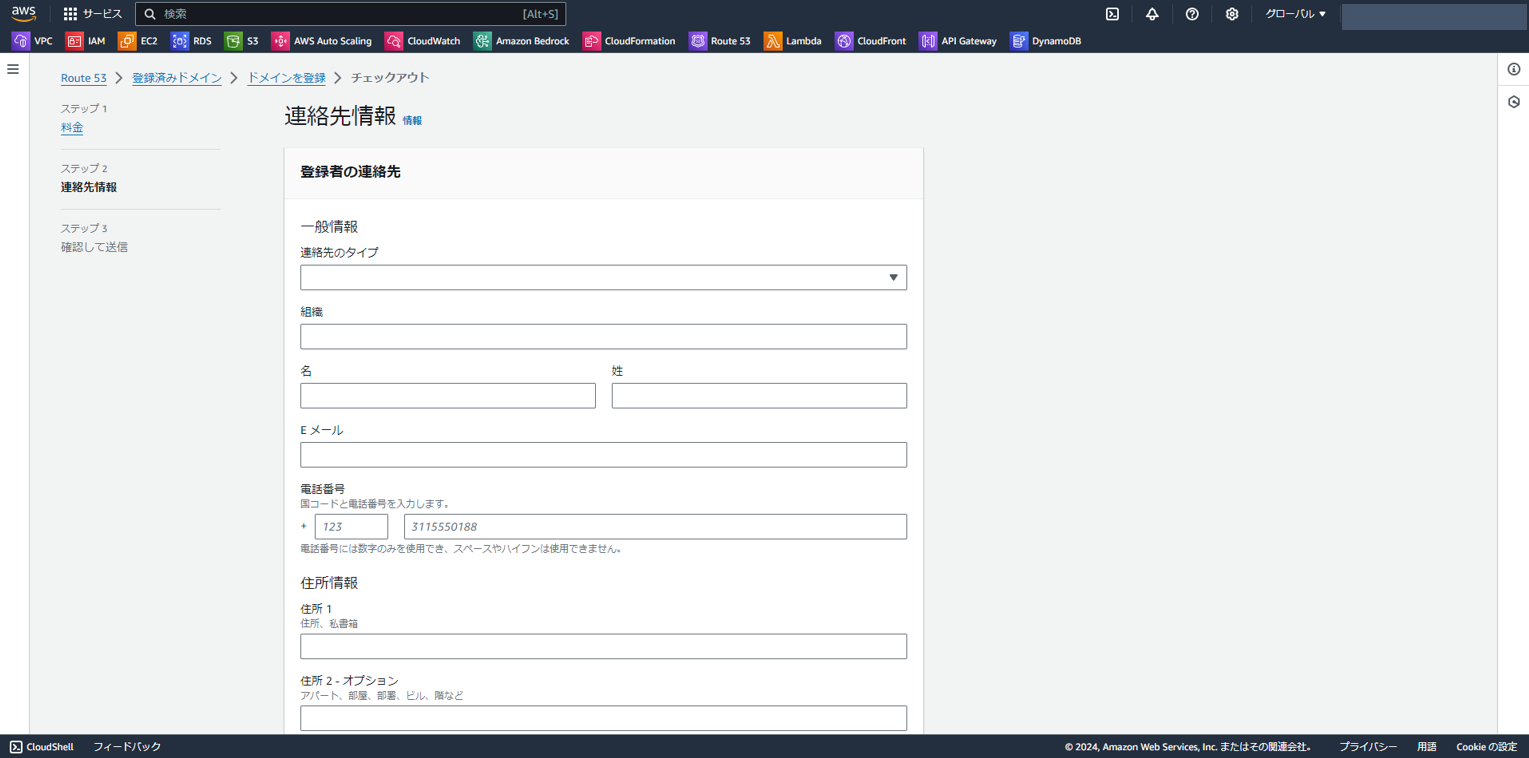はじめに
検証で度々ドメインが必要になるため、route53で独自ドメインを取得してみることにしました。
アウトプット習慣をつけがてら記録しておきます!
スクリーンショットを載せているので本記事通り進めるだけでドメインの取得は可能です。
仕組みを理解したいと思っている方の中で、以下の単語の意味が全く分からないという方はまずDNSという技術について勉強するのがお勧めです。
- 独自ドメイン
- TLD(トップレベルドメイン)
- ホストゾーン
- ネームサーバー
- レコード(例:Aレコード、CNAMEレコード等)
独自ドメインの取得方法
1.全体の流れ
| 項番 | 作業内容 |
|---|---|
| 1 | マネジメントコンソール上からRoute53に遷移 |
| 2 | 取得したい独自ドメインを選択 |
| 3 | 購入手続き |
| 4 | 登録成功の通知がきたら取得完了 |
2.取得方法
2-1. route53に遷移
- マネジメントコンソールにログインしたら、検索窓から「Route53」を検索
- 検索結果から[Route53]を選択
- 左のメニューから[登録済みドメイン]に遷移
- [ドメインを登録]を押下
2-2. 取得したい独自ドメインの選択
- 検索窓から取得したい独自ドメインを入力
TLDは入力しないと自動的に.comが付与される - [検索]を押下
- [検索結果]に検索したドメインの取得可否、別のTLDで推奨されるドメインが表示される
【おまけ】
取得できない独自ドメインで検索した場合、上記画像のように類似した独自ドメイン名が推奨ドメインとして表示される
【おまけ】
Standard Pricingを押下するとTLDの一覧が表示される
私は.comで取得するつもりでしたが、ここで.meというTLDを見つけてTLDを変更しちゃいました。
他にも.itや.techなどもあってなかなか面白かったです。
取得したい独自ドメインに[選択]を押下
【おまけ】
一度に購入できるドメインは最大5つ
それ以上選択しようとするとポップアップが出てきて選択ができない
- 選択した独自ドメインのアクションが[選択済み]になっていることを確認
- 料金を確認してから[チェックアウトに進む]を押下
私の取得したドメインは25.00USDでしたので、4000円弱でした。
安いものだと大体2000円程度で取得可能です。
2-3. 購入手続き
- 購入する独自ドメインの期間を選択
最短1年~最長10年、1年単位で購入が可能 - 自動更新の有無を選択
チェックを入れておくと、ドメインが失効する前に自動で更新され便利
ただし更新時に自動で課金されてしまうので私はチェックを外しました。 - [次へ]を押下

プライバシーの保護にはチェックを入れておきましょう。
(チェックを入れていないと、ネット検索でドメイン所有者の情報が閲覧できてしまう)
[連絡先情報]の入力が全て完了したら、[次へ]を押下
- [Route53]>[リクエスト]を選択
- 先ほど購入した[ドメイン名]の[ステータス]が[進行中]になっていることを確認
- 登録が完了したら、[連絡先情報]に入力したアドレス宛にメールがくるので待つ
2-3. 登録成功の通知がきたら取得完了

登録完了のメールを確認
私の場合は通知申請してからメールがくるまで10分弱かかりました。

[ドメイン名]の[ステータス]が[成功]になっていることを確認
- [Route53]>[ホストゾーン]を選択
- 取得したドメインのホストゾーンが作成されていることを確認
まとめ
- AWSでの独自ドメインの購入は[Route53]>[登録済みドメイン]>[ドメインを登録]から可能
- 独自ドメインは最小で1年、最大で10年の期間のものを購入可能
- 安い独自ドメインは2000円程度(期間1年)で購入可能
- 一度に購入できるドメインは最大5つ
- 登録には10分程度要する
所感
さすがAWS、直感的に操作可能で助かりますね!
今回はAWSで取得しましたが、独自ドメインは無料で購入できるサイトもありますのでお金をかけたくない人は他のサイトもぜひ調べてみてください。